今天給大家分享用了十年的Linux總結出來的11個炫酷的Linux終端命令大全,通過今天這篇文章我將向大家展示一系列的Linux命令、工具和技巧,我希望一開始就有人告訴我這些,而不是曾在我成長道路上絆住我。
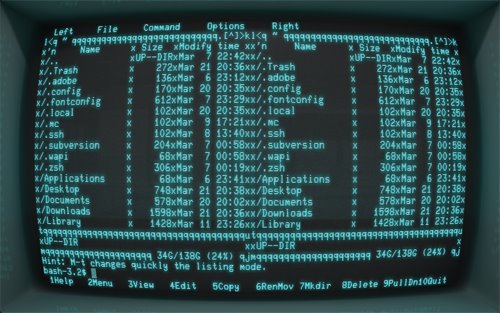
1.命令行日常系快捷鍵
如下的快捷方式非常有用,能夠極大的提升你的工作效率:
CTRL + U -剪切光標前的內容
CTRL + K -剪切光標至行末的內容
CTRL + Y -粘貼
CTRL + E -移動光標到行末
CTRL + A -移動光標到行首
ALT + F -跳向下一個空格
ALT + B -跳回上一個空格
ALT + Backspace -刪除前一個單詞
CTRL + W -剪切光標後一個單詞
Shift + Insert -向終端內粘貼文本
那麼為了讓上述內容更易理解來看下面的這行命令。
sudo apt-get intall programname如你所見,命令中存在拼寫錯誤,為了正常執行需要把“intall”替換成“install”。
想象現在光標正在行末,我們有很多的方法將她退回單詞install並替換它。
我可以按兩次ALT+B這樣光標就會在如下的位置(這裡用指代光標的位置)。
sudo apt-get^intall programname現在你可以按兩下方向鍵並將“s”插入到install中去了。
如果你想將浏覽器中的文本復制到終端,可以使用快捷鍵"shift + insert"。
2. SUDO !!
如果你還不知道這個命令,我覺得你應該好好感謝我,因為如果你不知道的話,那每次你在輸入長串命令後看到“permission denied”後一定會痛苦不堪。
sudo !!
如何使用sudo !!?很簡單。試想你剛輸入了如下命令:
apt-get install ranger一定會出現“Permission denied”,除非你已經登錄了足夠高權限的賬戶。
sudo !!就會用sudo的形式運行上一條命令。所以上一條命令就變成了這樣:
sudo apt-get install ranger如果你不知道什麼是sudo,戳這裡。